要求休息時間
適用於這些 Dynamics 365 應用程式:
人力資源
您可以提交休假要求、檢視您的假期和請假餘額,並在 Dynamics 365 Human Resources 查看您的請求要求狀態。
要求休假
- 在 員工自助服務 工作區中,選擇 休假中的 請求休假 餘額 圖塊。
- 輸入請假類型、原因代碼、開始日期和結束日期資訊。
- 請在日期下方選取您的請假要求日期。
- 如果您需要提交任何證明文件,請在附件下方選取上傳。
- 必要時請在評論輸入資訊。
- 當您準備好提交要求時,選取提交。 否則,請選取儲存草稿。
提交新請假要求的員工可以選取不同的請假類型建構他們的請假要求。 不過,以單次請假要求一部分選取的所有請假類型皆應具有相同的請假單位。 員工可以在要求休假頁面上查看每個請假類型的請假單位。
新增附件到既有的要求
更新既有的請假要求時,您可以新增附件。 您也可以查看特定日期的所有相關要求。
檢視請假餘額
- 請在 Employee 自助服務工作區選取休假餘額圖格中的更多其他 (...)。
- 請選取餘額。
檢視請假要求狀態
- 請在 Employee 自助服務工作區選取休假餘額圖格中的更多其他 (...)。
- 若要檢視您核准的請假要求,請選取核准的休假。 若要檢視您待核准的休假要求,請選取休假要。
取消休假要求
附註
在功能管理工作區中啟用請假要求工作流程體驗增強功能時,可以使用取消休假。
請在 Employee 自助服務工作區選取休假餘額圖格中的檢視休假。
請在休假頁面上選取預計取消一個或多個休假要求。
請選取取消休假按鈕。
請在取消細節窗格中輸入評論,然後選取提交。
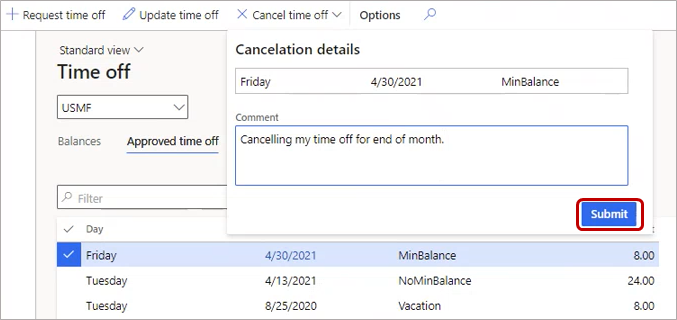
取消休假請求時不能強制要求提供附件。
附註
如果更新休假請求需要附件,且選取了更新休假來取消休假,則在數量 為 0,必須上傳附件。 如果不需要附件,請使用取消休假選項。